Picasa: es una herramienta web para visualizar, organizar y editar fotografías digitales. Adicionalmente, Picasa posee un sitio web integrado para compartir fotos.
Picasa es una herramienta, que puede ser calificada por sus usuarios como interesante, o por lo contrario, fácil y de poca utilidad. Es una herramienta que nos permite crear álbumes online.
No solamente existe Picasa, hay otra herramienta denominada Hoffman, la cual, sirve para realizar lo mismo pero esta es de pago.
El objetivo de esta práctica es que nosotros creemos un álbum de fotos (mínimo 20 fotos) que este relacionado con cualquier área de primaria.
Acceso a Picasa:
Para acceder a Picasa, lo único que debemos de hacer es poner en google "Picasa" y darle a la opción señalada en la siguiente imagen.
Una vez que pinchamos ahí, nos aparecerá lo siguiente (imagen posterior) donde tendremos que poner nuestro correo de gmail y nuestra contraseña y si no tienes deberás de crear una cuenta en la opción del recuadro rojo.
Si no os aclaráis a la hora de crear una cuenta, seguir los pasos que marca el siguiente manual. Pincha aquí.
Nada más acceder a la página de Picasa lo que veremos en la página principal por así llamarlo, será lo siguiente.
Como podemos ver en la fotografía, al entrar a Picasa tendremos todas las imágenes que tenemos puestas en el blog (flecha) ya que todas las herramientas de google (blogger, google calendar, google drive, etcétera) están interconectadas. Lo que publicamos en blogger rápidamente se publicará en Picassa.
Lo primero que hay que hacer para poder ver el álbum en Picasa es pinchar a la opción: Álbumes web de Picasa como podemos observar a continuación.
Una vez que hemos clicado ahí, podemos ver que en la parte superior, nos aparece la pestaña mis álbumes recientes: ahí están todas las imágenes insertadas en el blog (las que hemos subido) y éstas nos aparecerán como un álbum, en el cual, si clicamos, dentro de éste, tendremos todas las imágenes. La flecha, por ejemplo, esta señalando un álbum que recoge todas las fotografías del blog.
En la parte inferior, encontramos otra pestaña llamada: Fotos destacadas, la cual, nos permite saber dónde ha sido sacada la foto, su ubicación y a que hora se ha tomado dicha fotografía.
Por otro lado, destacar que podemos compartir la imagen y descargarla, podemos ver esa imagen en pantalla completo para verla de forma más clara, podemos ver la ubicación de donde ha sido realizada la imagen tanto con mapa como mediante Street View. En el siguiente ejemplo, podemos ver señaladas las diferentes opciones.
En la parte superior donde pone: Mis álbumes recientes (ver todo), al darle, podemos verlo todo.
Aquí, nos aparecen varias opciones que vamos a explicar a continuación. Nada más clicar en "Ver todo" observaremos la siguiente página.
En "Modificar visibilidad" podríamos determinar que visibilidad quiero dar para cada álbum, es decir, si quiero que el álbum sea público o privado. Aunque también tenemos la opción de que solo lo vean nuestros seguidores.
Además, tenemos la opción de que un álbum lo pongamos en público y otro en privado, ya que podemos elegir nosotros como queremos que este cada uno.
Como podemos ver en la imagen, puedo determinar que el álbum sea solo para mi, puedo dejarlo publico, privado o que solo lo vea mi circulo (seguidores).
En este caso, como lo tenemos limitado, cuando seleccionamos público y le damos a galería pública se verán todos los álbumes que tenemos públicos y la posibilidad de que todos esos álbumes que he creado pueda compartirlos con los demás usuarios de Picasa y de clasificarlos por fecha, fecha de subida, etcétera.
Como podemos ver, justo arriba, tenemos una serie de pestañas: pagina principal, mis fotos, explorar y subir.
Si clicamos donde pone página principal nos aparece todos los álbumes que tenemos en Picasa ordenados de el más reciente a el más antiguo. Pero, también nos aparece los más destacados. En la siguiente foto se puede apreciar.
Cuando pinchamos a mis fotos, tenemos justo a la derecha RSS, esa opción lo que hace es que podemos poner un gadget Java Script mediante el código que es el RSS que tengo como público y lo que hace es que cada vez que publiques una foto aparezca el código, ese código lo copiamos y pegamos en nuestro blogger y nos saldrá una carpeta con todas esas imágenes.
Cuando pulsamos en mis fotos, en la derecha vemos personas en mis fotografías, pulsamos ver todo y vemos las personas que aparecen en nuestras fotografías, es decir, etiquetadas. Si tengo un amigo y es contacto mío de gmail, aparecería, es decir, que se etiquetaría, de este modo podríamos determinar a las personas a las que sigo y si le damos a seguidores, podemos ver quiénes son quienes nos siguen. La forma de etiquetar es muy similar a la de Facebook.
En este caso no nos aparecerá nada porque no tenemos a nadie almacenado dentro de Picasa.
Para que se vea esto tienes que poner el álbum como público porque si no no se ve .Además, podemos determinar a las personas que sigo y ver que seguidores tenemos
La opción explorar nos permite ir viendo mediante una presentación todas las fotografías recientes que los usuarios van subiendo, si pulso ver todo pues se verían todas de seguido.
Cuando le damos a la opción subir es para crear un álbum, aquí lo que podemos hacer es darle el nombre que queramos al álbum, si vamos a tratar matemáticas ponemos por ejemplo matemáticas…. Y añadimos una primera foto después , en la parte inferior, le damos a aceptar y ya me ha creado un nuevo álbum y si me voy a la página principal me sale ya el álbum creado.
Dentro del álbum, en la parte derecha, tenemos la opción de añadir la descripción de ese álbum, como podemos ver a continuación.
Una vez que pinchamos ahí tenemos la pestaña de: añadir etiquetas, lugar de donde se han realizado las fotos, puedes poner un título, marcar la opción de visibilidad, mostrar la ubicación en el mapa y mover el muñeco y decir donde se ha hecho (imagen siguiente).
Lo que conseguimos es tener una descripción clara del álbum.
Siguiendo con esto, tenemos la opción de compartir, que poniendo el correo de cualquier otra persona, se puede compartir dicho álbum.
Dentro del álbum creado, por ejemplo el de matemáticas, a la derecha podemos ver cuánto ocupa el álbum, cuantas fotos hay y otra opción importante es la de notificar a estas personas cuando se suban fotos a este álbum (que se puede activar o no y te permite recibir una notificación en nuestro correo).
Como hemos dicho antes se puede publicar en blog o en twitter (en la foto anterior podemos ver los dos iconos).
Cuando pinchamos en enlazar a este álbum, donde pone pega un enlace en el correo electrónico o en mensajería instantánea es para que la gente pueda ver tu álbum de fotos sin que se tengan que meter en tu correo.
(NOTA: PARA TODO ESTO EL ÁLBUM TIENE QUE ESTAR EN PÚBLICO).
Tenemos dos opciones más: por un lado, incrustar el HTML en la web y por el otro lado, incrustar proyección de diapositivas.
Una vez creado el álbum, tenemos la opción de añadir un titulo, de añadir la descripción como he comentado antes y de ir comentando las imágenes que queramos. Destacar que podemos ir poniendo en todas las imágenes un titulo y debajo una pequeña descripción.
En la opción de acciones se puede crear una película ya que te coge y te añade un vídeo donde estarán todas las diapositivas y tú ya puedes añadir texto y audio, estilo movie maker, en la opción de compartir como he dicho antes sirve para compartir con los demás el álbum, además se pueden subir más imágenes al álbum que ya habíamos creado. Además, se puede crear también un collage, que lo que hace es que se abre el picasa 3.9 y te lo hace.
Destacar también que tenemos la opción de crear mapa del álbum, es decir, añadir al álbum un mapa para ver y conocer el lugar del álbum, podemos elegir una foto para la portada del álbum y ya podemos ver en propiedades del álbum lo que hemos visto antes: publico en la web, etcétera. En la siguiente imagen observamos como se crearía un mapa del álbum.
Por último, destacar dos cosas: por un lado, que tenemos la opción de seleccionar el tamaña de la imagen, girarla los lados, aplicar el zoom, para una foto concreta podemos descargarla enviarla a otro álbum, es decir, moverla, se puede editar en google, etcétera. Por otro lado, se puede ver que licencia tiene esa foto y es recomendable dejar la opción de: "NO se permite la REUTILIZACIÓN".
Si no os ha quedado clara la explicación de como se realiza un álbum en Picasa, podéis observar el siguiente video aclaratorio.
A continuación, mostraré el álbum que yo he creado en Picasa destacando que es del área de Conocimiento del Medio y va destinado al tercer ciclo de primaria. Trata sobre la clasificación de los animales en vertebrados e invertebrados y exponiendo a que familia pertenece cada animal con más exactitud, como por ejemplo celentéreos, equinodermos, aves, mamíferos, etcétera.

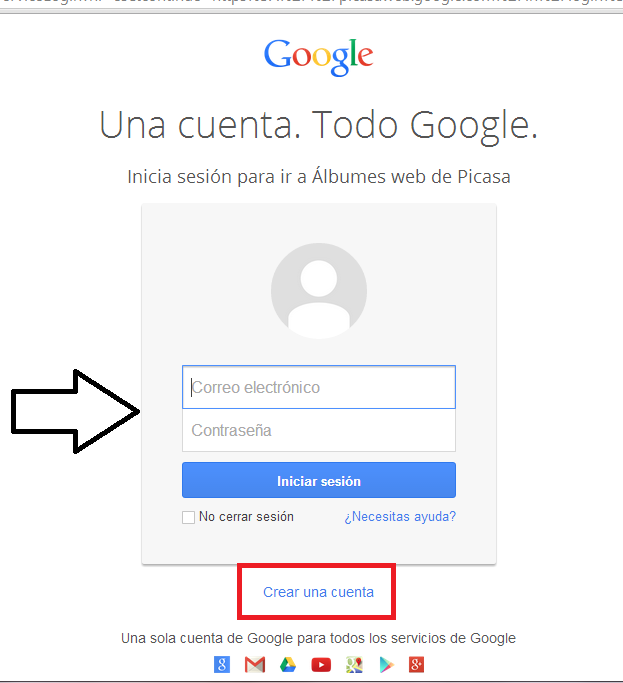
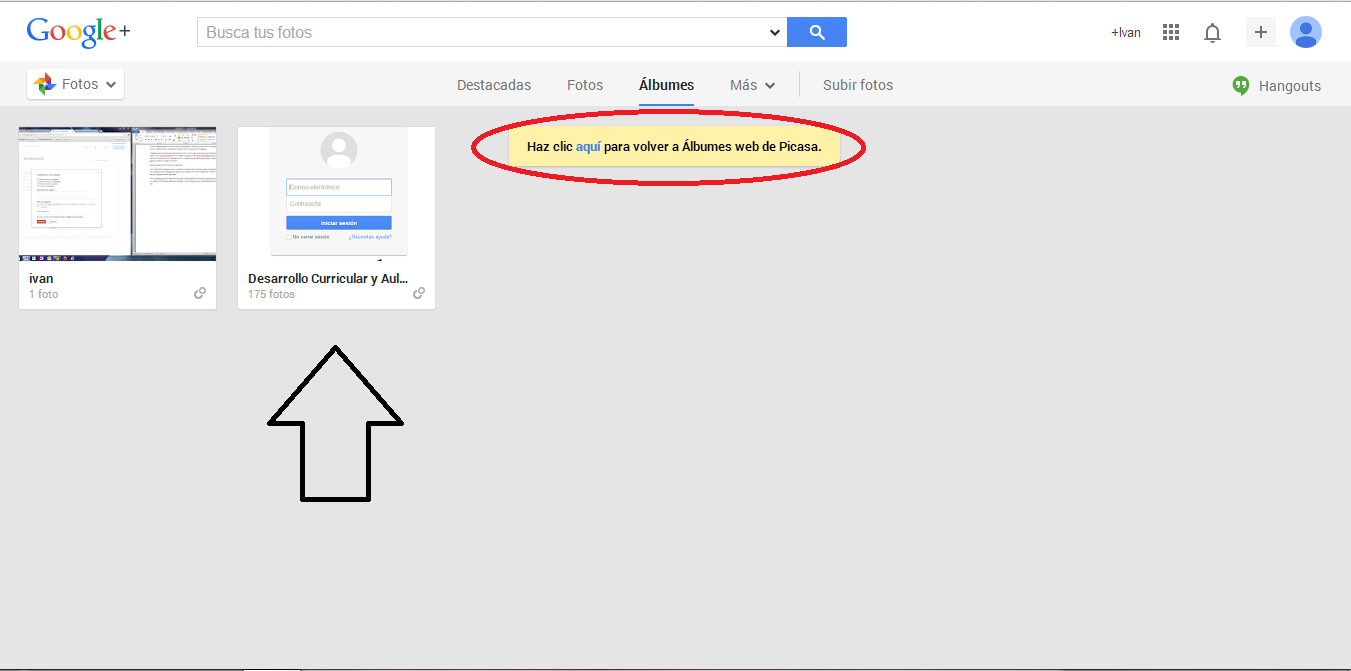

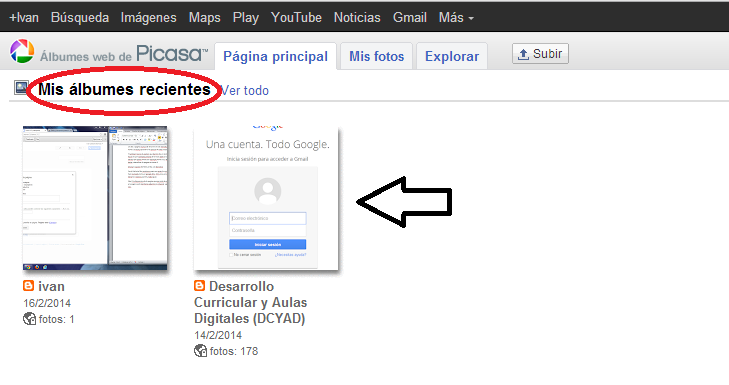
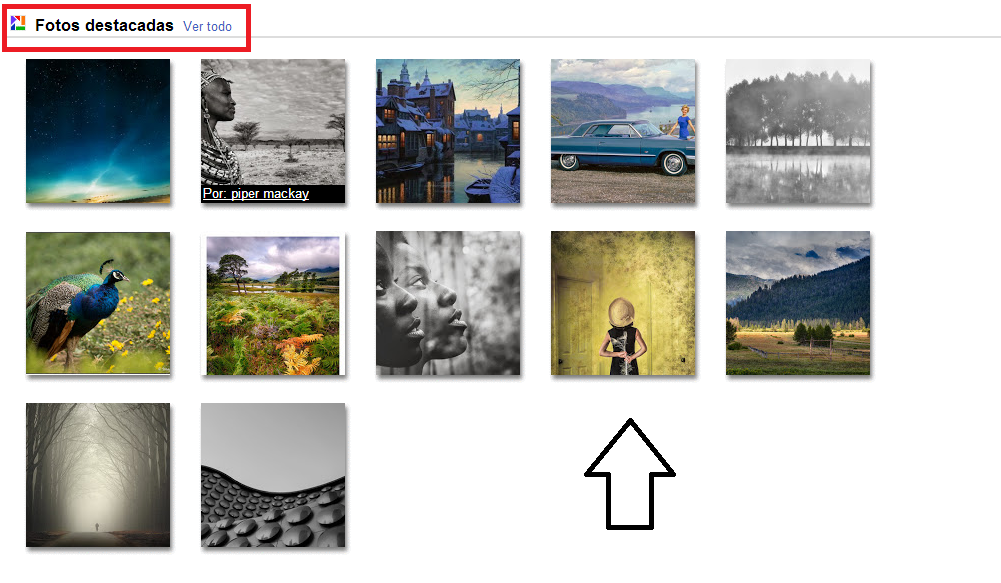
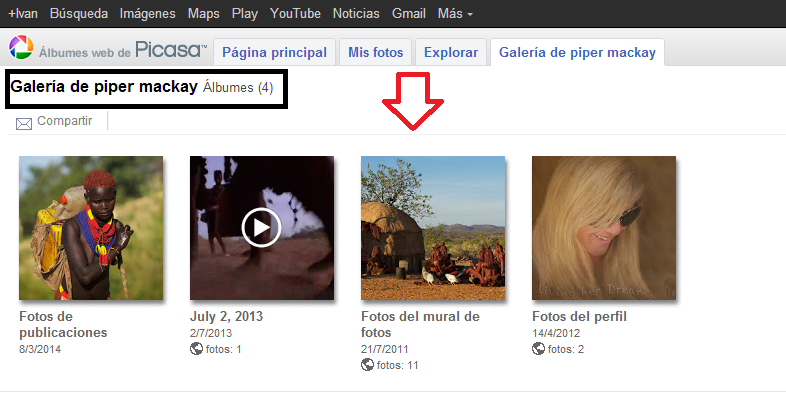
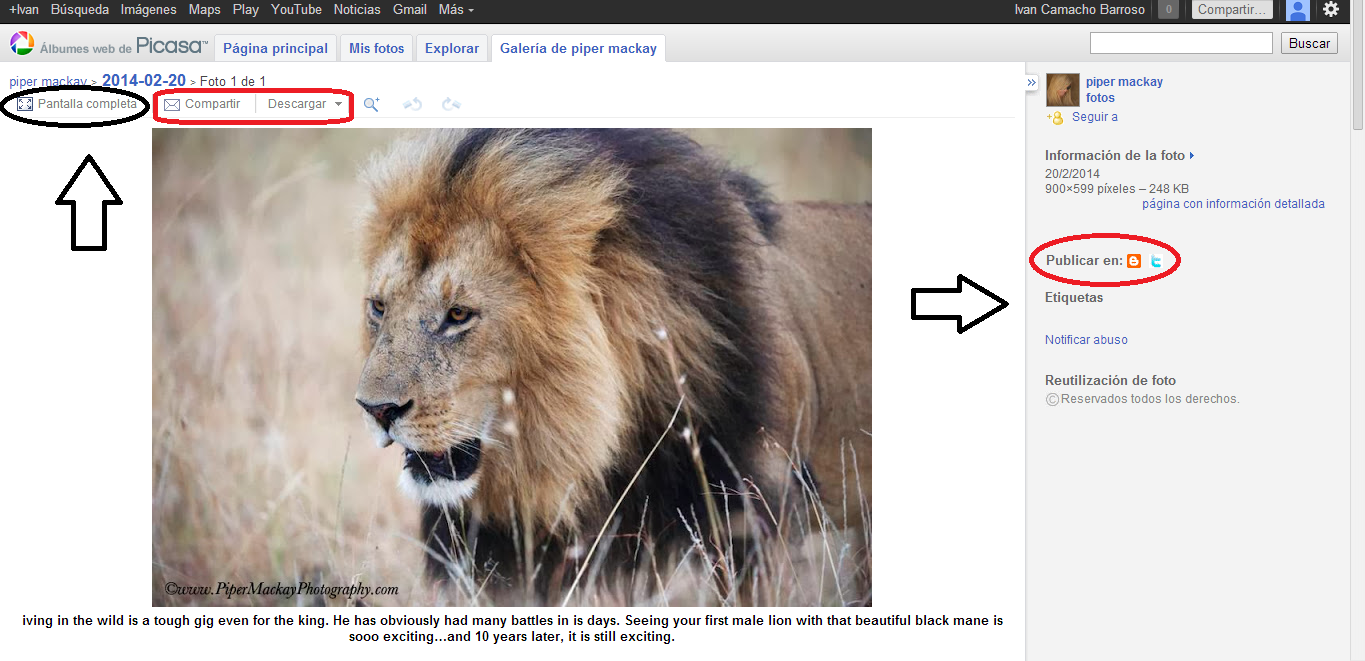



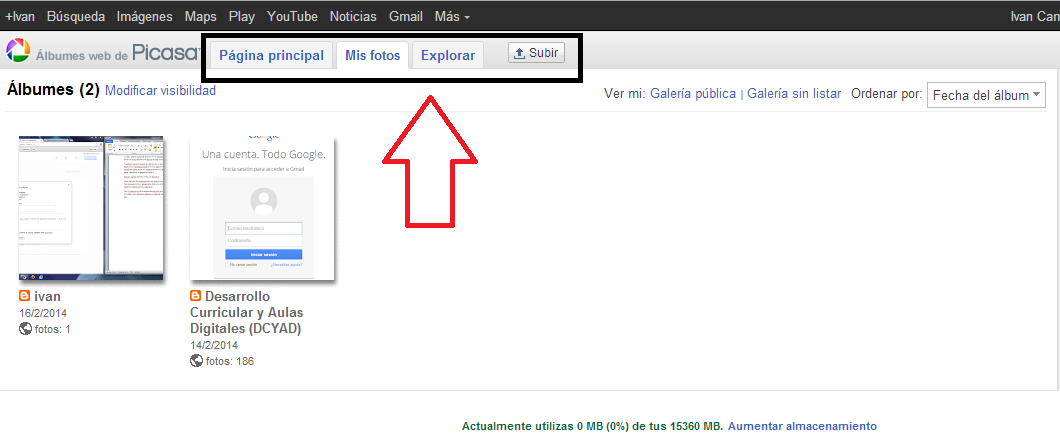

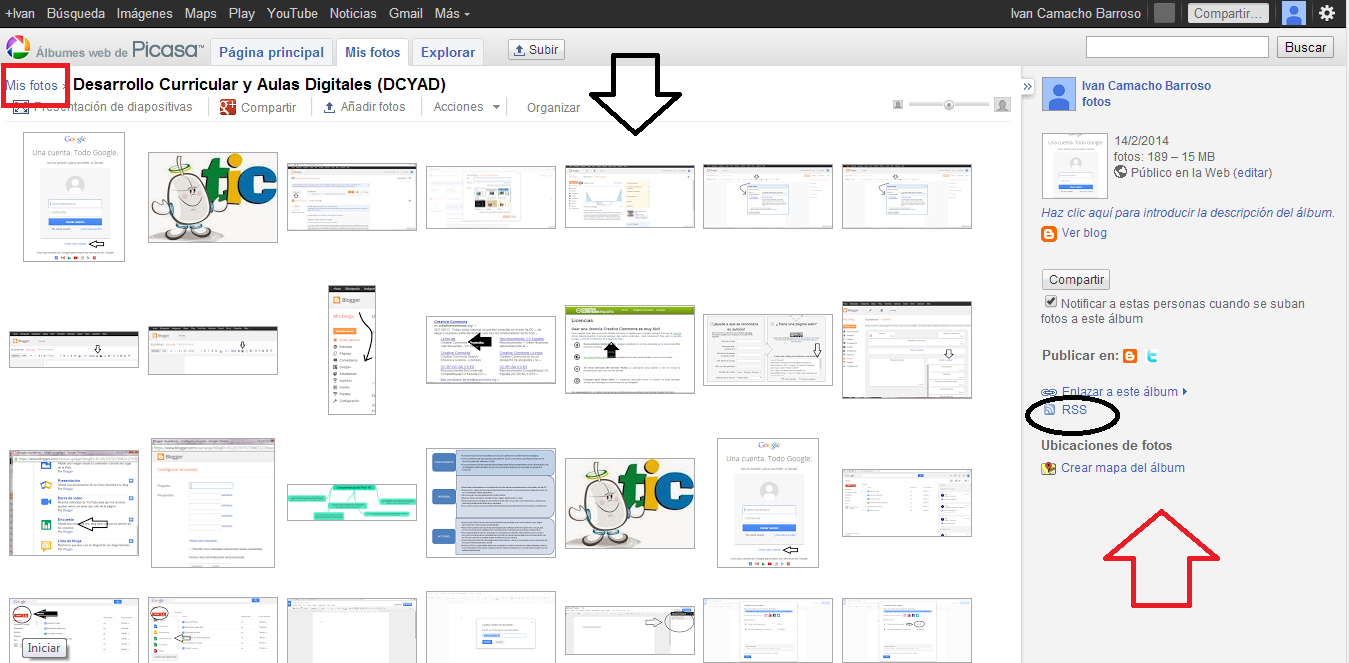
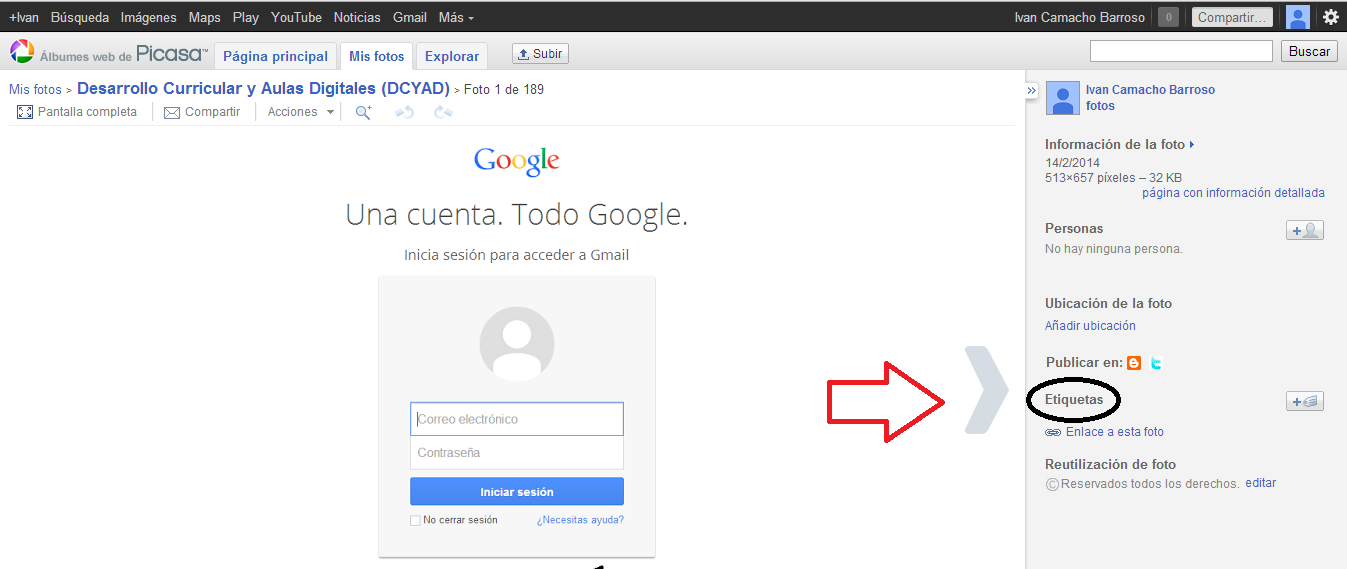

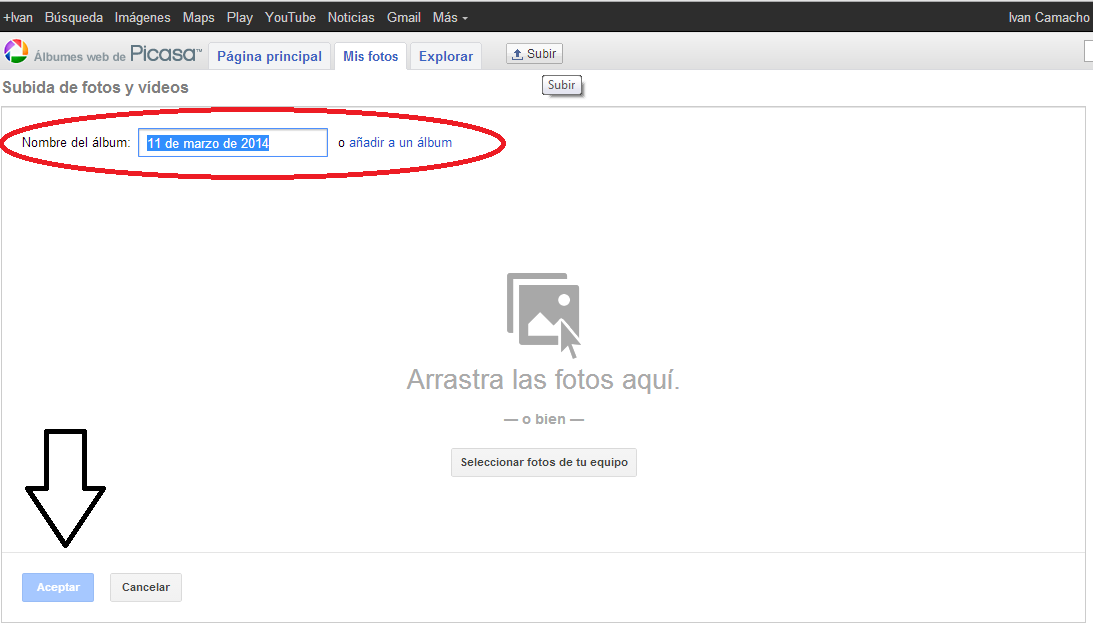
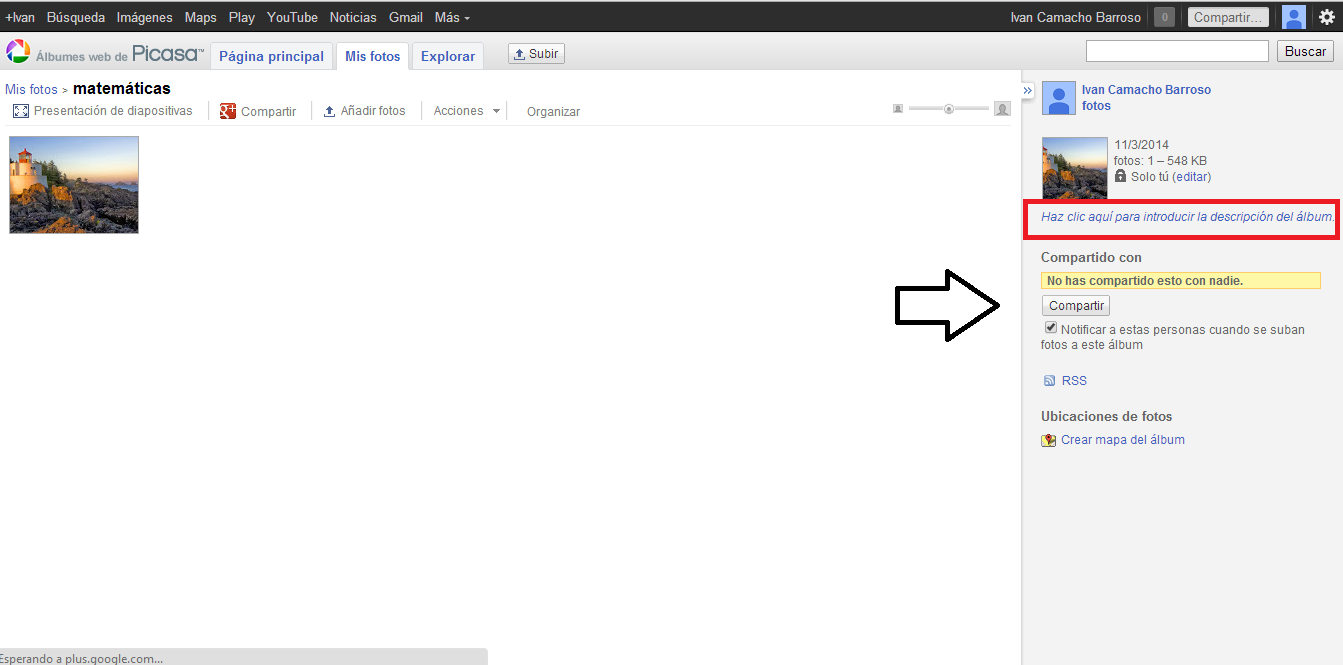
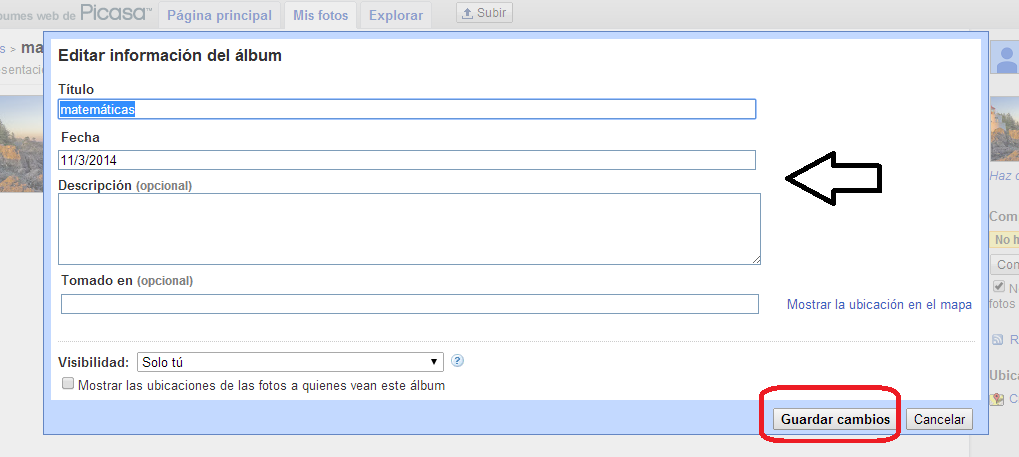

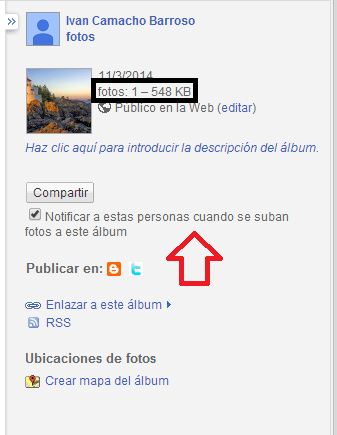

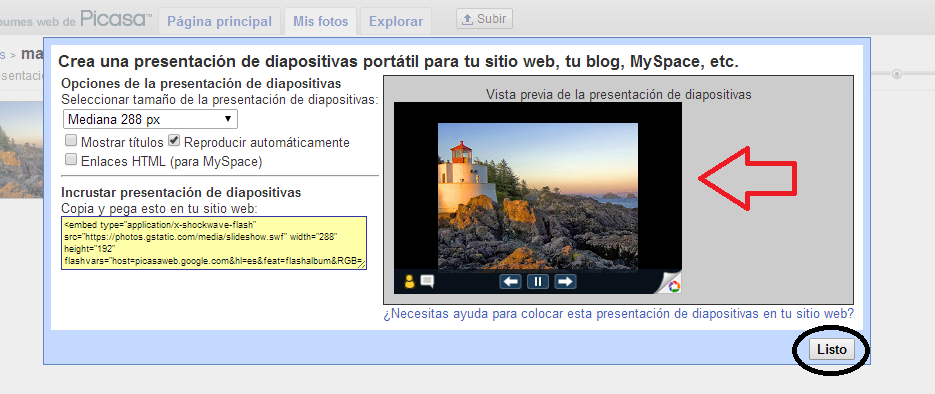

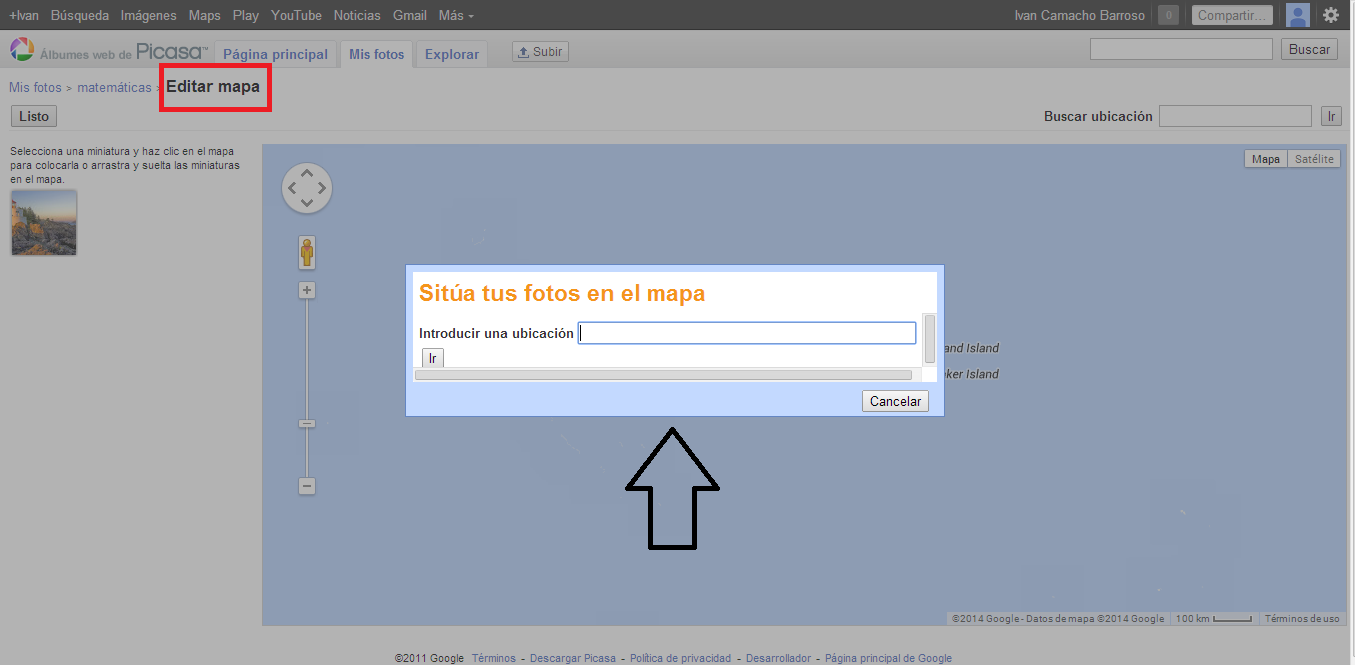
No hay comentarios:
Publicar un comentario